Tidak hanya pada smartphone yang bisa merekam layarnya sendiri, di Laptop sekarang juga bisa melakukannya. Adanya perkembangan teknologi yang makin mutakhirlah yang menjadikan fitur ini begitu berguna. Terutama bagi anda yang ingin merekam kegiatan layar anda. Namun masih banyak yang belum tahu cara merekam layar laptop windows 10. Simak ulasannya.
Cara Mudah Untuk Merekam Layar Laptop Pada Windows 10
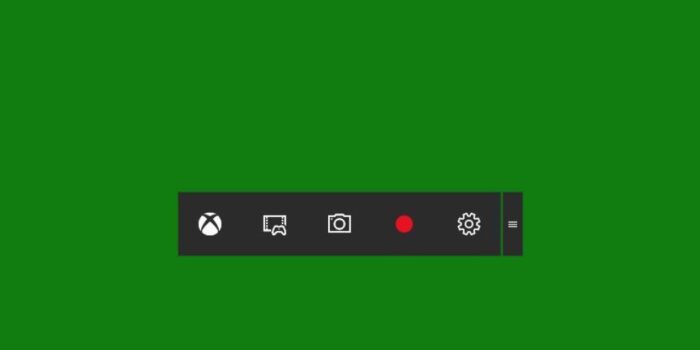
Memanfaatkan Fitur Game Bar
Untuk anda yang enggan untuk mengunduh aplikasi baru, anda bisa memanfaatkan aplikasi bawaan ini. Karena Windows 10 memang sudah membekali perangkatanya dengan fitur keren yang bertajuk Game Bar. Tak hanya untuk mendokumentasikan, anda juga bisa memanfaatkan fitur ini untuk membuat rekaman tutorial.
Tidak membutuhkan waktu lama, anda sudah bisa menggunakan fitur satu ini. Langkah pertama yang harus anda lakukan adalah dengan membuka aplikasinya yang ingin di rekam lebih dahulu. Bisa berupa lembaran Microsoft Word hingga apa saja yang ingin anda rekam. Jika sudah terbuka silahkan anda tekan tombol Windows + G yang ada pada keyboard.
Baca Juga : Aplikasi Musik Player Terbaik Offline dan Online Untuk Android
Maka nanti akan muncul kotak dialog yang berisikan Do you want to oen Game Bar? Anda hanya perlu ceklis Yes this is a game. Barulah nanti Game Bar akan terbuka dan juga muncul. Langkah cara merekam layar laptop windows 10 ini dengan menekan tombol record yang bentuknya lingkaran besar. Jika ingin aktifkan mic silahkan klik tombol mic yang ada di dalamnya.
Apabila sudah merekam, anda tinggal menekan tombol biru untuk menghentikan record video yang anda ambil. Anda juga tidak perlu khawatir dimana tempat menyimpannya, karena nanti akan muncul notifikasi dimana video di simpan. Biasanya video ini akan masuk pada folder video dan di bagian Capture.
Menggunakan VLC
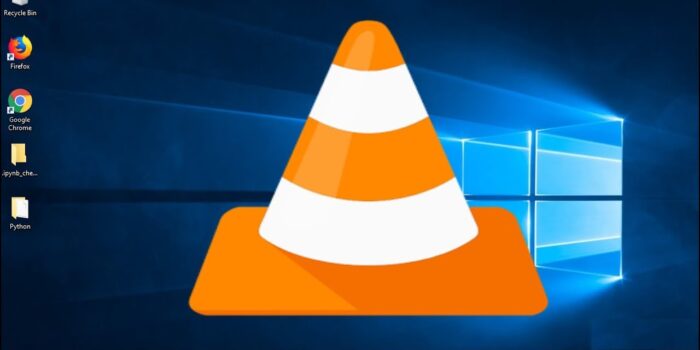
Tidak hanya bisa menggunakan aplikasi bawaan, anda juga bisa memanfaatkan aplikasi lainnya. Aplikasi perekam layar yang bisa anda gunakan adalah VLC player. Jika anda belum memilikinya, maka anda wajib untuk menginstallnya lebih dahulu. Apabila sudah maka anda hanya tinggal membukanya setelah itu memilih bagian media.
Berikutnya cara merekam layar laptop windows 10 menggunakan VLC adalah dengan memilih Open Capture Device. Jika sudah, anda bisa memilih bagian Capture Mode dan dilanjutkan dengan memilih bagian dekstop. Nantinya akan ada tanda panah ke bawah yang ada di sebelah tombol play yang bisa anda klik. Dan silahkan pilih Convert.
Dengan menggunakan aplikasi ini, maka anda juga bisa menentukan dimana tempat penyimpanan filenya. Langkah selanjutnya anda tinggal klik start untuk merekamnya. Dan apabila sudah selesai anda tinggal menekan klik pada stop recording. Cara untuk merekam kegiatan layar dengan cara ini begitu mudah.
Memanfaatkan Quicktime Player
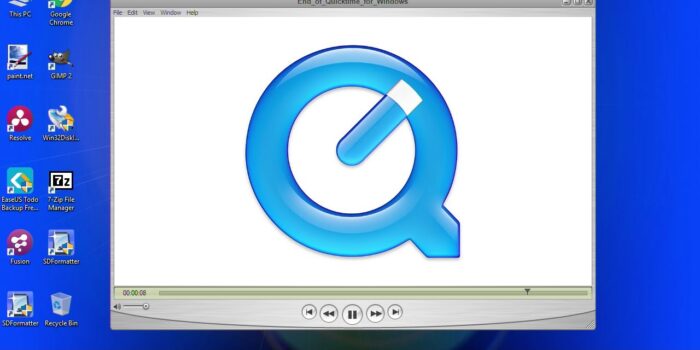
Untuk anda pengguna Mac juga bisa melakukan perekaman layar dengan menggunakan Quicktime Player. Anda tak perlu lagi mengunduh aplikasi baru jika anda pengguna Mac. Langkah pertama adalah membuka Quictime Player dan memilih file yang akan anda rekam. Baru setelahnya anda bisa memilih Rekam Layar Baru, dan jangan lupa nyalakan audionya.
Baca Juga : 4 Aplikasi Edit Video Android Offline Yang Direkomendasikan
Menariknya anda bisa merekam salah satu sudut tertentu dengan menggunakan Quicktime Player ini. Nantinya format yang dihasilkan dengan cara merekam layar laptop windows 10 ini adalah M4V. Ukurannya memang terbilang besar, tetapi hasilnya tidak akan membuat anda kecewa dan langkahnya tak rumit.
Itulah beberapa langkah yang bisa anda lakukan untuk merekam layar pada laptop anda. Tak harus mengunduh aplikasi baru, anda bisa memanfaatkan aplikasi yang sudah tersemat di laptop anda. Seperti Game Bar atau Quicktime bagi anda pengguna Mac. Pastikan setelahnya anda tidak lupa menyimpan file hasil perekaman.




